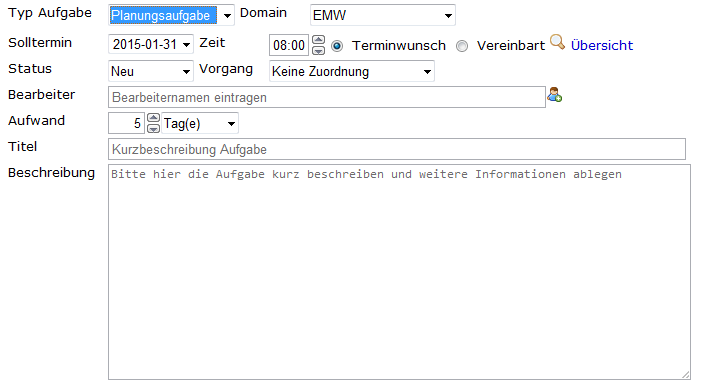Bearbeiten von Tasks
Für die Nutzung von Tasks sind nur wenige Einträge nötig, die der folgende Screenshot erläutert. Unterhalb des Screenshots finden Sie eine ausführlichere Erläuterung zu den einzelnen Eingabefeldern.
Bei der häufigsten Aufgabe, dem Einplanen kleinerer Tätigkeiten, gehen Sie am besten so vor, wie in Einplanen neuer Aufgaben beschrieben.
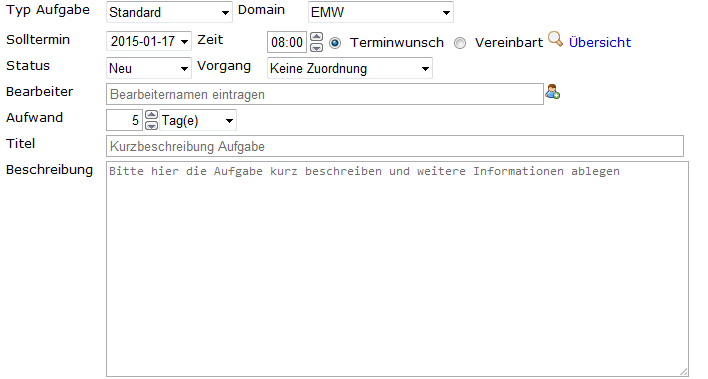
Die Eingabefelder im Details
| Feld | Beschreibung |
|---|---|
| Typ | Das System kennt drei Typen von Aufgaben:
|
| Beginn | Nur bei Aufgaben vom Typ 'Termin', dient zur Eingabe des Anfangstermins |
| Titel | Wird verwendet, um eine nützliche Kurzbeschreibung der Aufgabenstellung zu geben. |
| Beschreibung | Hier können alle Details zur Aufgabenstellung hinterlegt werden. Es handelt sich um ein Eingabefeld vom Typ 'Freitext', d.h. die Angaben werden nicht vom Rechner interpretiert, sondern richten sich nur an den Monteur/Mitarbeiter, der die Aufgabe ausführt. Sinnvoll sind hier z.B. der Ansprechpartner vor Ort, eine Telefonnummer für Rückrufe usw. |
| Ort | Ortsangabe (Ort, Strasse, Hausnummer), wo die Arbeiten ausgeführt werden sollen. Diese Angabe wird in geographischen Übersichten verwendet, um den Arbeitsort anzuzeigen. Zur Kontrolle wird der eingegebene Ort beim Verlassen des Eingabefeldes unterhalb der Eingabemaske in einer Karte angezeigt. Am besten geben Sie durch Komma getrennt den Ortsnamen und Strasse mit Hausnummer ein. Viele andere Formate werden ebenfalls erkannt. |
| Aufwand | Der Aufwand ist entweder in Stunden oder Tagen anzugeben. Diese Aufwand wird verwendet, um bei der Terminplanung zu rechnen. |
| Bearbeiter | Als Bearbeiter können entweder die vereinbarten Kurznamen von Mitarbeitern (z.B. 'Müller1', 'Egon' oder 'schorsch') oder die Mitarbeitertypen/Profile ('Elektriker', 'E', 'W') eingegeben werden. Diese werden dann später durch die konkreten Mitarbeiterzuordnungen ersetzt.
Im gleichen Zusammenhang könne auch eventuell notwendige spezielle Ressourcen ('kranwagen') aufgeführt werden. Über das Icon |
| Solltermin | Bitte tragen Sie hier den gewünschten Termin und das gewünschte Datum ein, zu dem die Aufgabe spätestens erledigt sein muss. Benutzen Sie die Auswahlhilfen. Das Feld wird automatisch mit einem Zukunftswert vorbelegt, den Sie in Ihren 'Einstellungen' vorbelegen können. |
| Terminstatus | Sofern Sie bereits die konkreten Mitarbeiter zugeordnet haben, können Sie den Termin hier als vereinbart kennzeichnen. |
| Status | Neue Aufgaben haben zunächst immer den Status 'Neu'. Abhängig von Ihrer aktuellen Personalsituation (können Sie Mitarbeiter und Datum schon festlegen?) kann auch bereits bei der Aufnahme der Aufgabe der Status 'Zugeordnet' vergeben werden.
Der Status 'in Arbeit' kommt bei mehrtägigen Aufgaben zur Anwendung und signalisiert, dass diese Arbeit bereits begonnen wurde. Wenn die Mitarbeiter vor Ort ihren aktuellen Status jeweils bei Beginn/Ende einer Aufgabe melden, können Sie dies auch nutzen, um einen Überblick über den aktuellen Stand zu bekommen. Der Status 'Beendet' wird einer Aufgabe zugeordnet, wenn sie entweder erledigt ist oder entfallen soll. Der Status 'Testbar' wird einer Aufgabe verwendet, wenn nach der Durchführung der Aufgabe der Test durch den Auftraggeber noch offen ist |
Aufgaben mit Terminbindung (Fixe Arbeitszeit)
Bei Aufgaben mit Terminbindung entfällt die Angabe des Aufwandes und wird durch die Angabe von Beginn und Endetermin ersetzt. Sie sind (im Gegensatz zu anderen Aufgaben) automatisch erledigt, wenn der Endtermin verstrichen ist.
Sie ähneln damit Terminen im Kalender und werden daher auch (im Gegensatz zu anderen Aufgaben) in der Kalendersicht angezeigt.
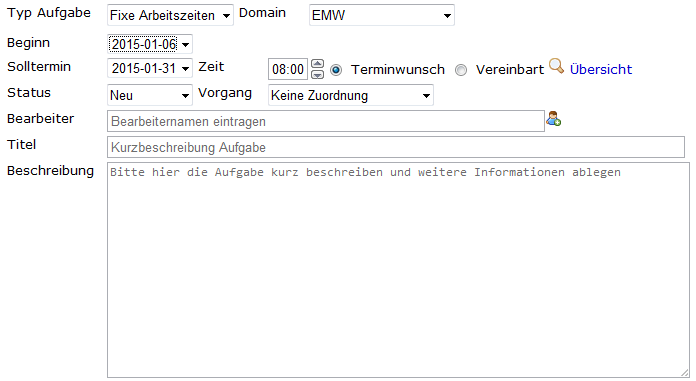
Planungsaufgaben
Planungsaufgaben werden genutzt, um Einzelaufgaben zu gruppieren oder einen Vorgang zunächst einmal aufzunehmen, bevor er dann weiter detailliert wird. Um Verwechslung mit "normalen" Aufgaben und doppelte Berücksichtigung des Aufwandes zu vermeiden, werden sie in den meisten Übersichten per Default ausgeblendet.